01在EPLAN Harness proD Library中每个元件都可以编辑用户自定义属性,在针对特殊属性填写时,使用【用户自定义属性】非常方便,并在工作区、钉板图和报表中调用显示【用户自定义的属性】。
EPLAN Harness proD Library 与 EPLAN Platform 共用 SQL 协同部件库,Library的【用户自定义属性】与EPLAN Platform的部件的【自由属性】实时双向同步,从EPLAN Harness proD的帮助中可以看到相关属性映射关系。
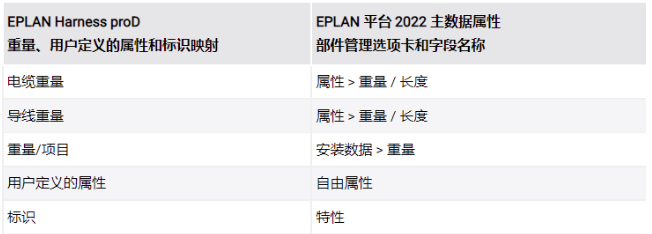
02在Library中编辑元件【TE.735075-0】的【用户自定义属性】为例,在元件【TE.735075-0】的【其他属性】-【用户自定义的属性】,创建变量名称【EPLAN】,并输入对应的值【EPLAN China】,保存。用户自定义的属性可以编辑为多个类型,多个值和单位输入,例如日期、颜色、布尔值、范围值等,如下图所示。
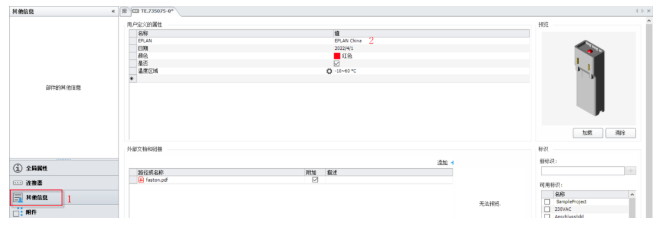
03在EPLAN Harness proD Studio的工作区中的菜单栏【工作区】-【更新来自库的更新】,在弹出的【更新来自库的部件】对话框中,勾选要更新的部件,点击【开始】,Harness自动替换更新部件。
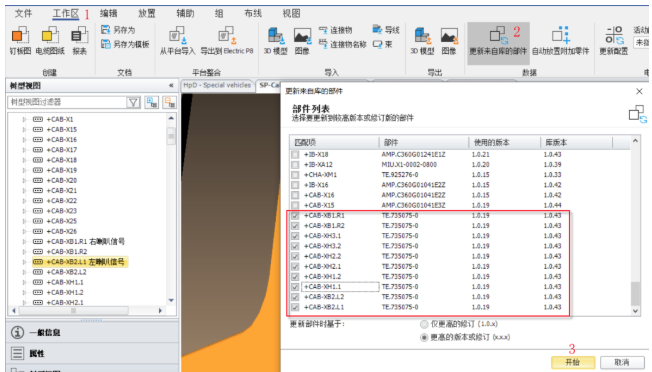
04更新完成后,任意一个【TE.735075-0】的属性中可以看到新增的用户自定义属性,保存工作区,注意,不保存工作区,无法将新增的用户自定义的属性同步到钉板图或报表中。
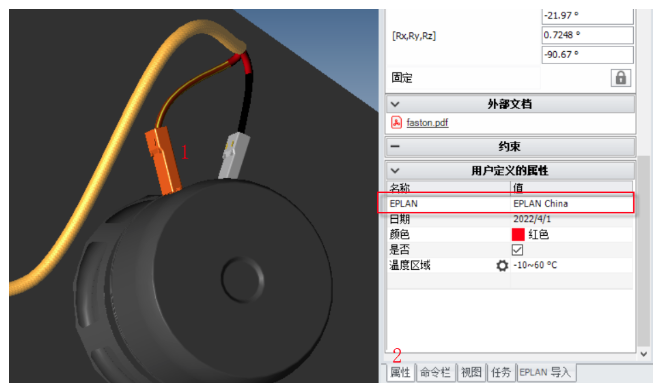
05打开更新元件对应的钉板图,菜单栏【钉板图】-【更新】,更新钉板图,如下图。
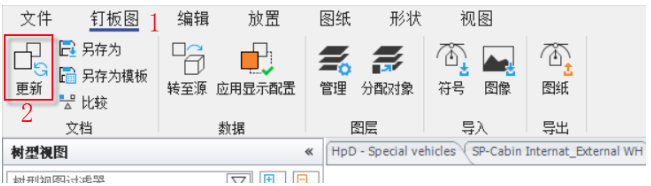
06在钉板图的菜单栏【文件】-【设置】-【钉板图】,打开【钉板图显示配置编辑器】,如下图操作步骤。
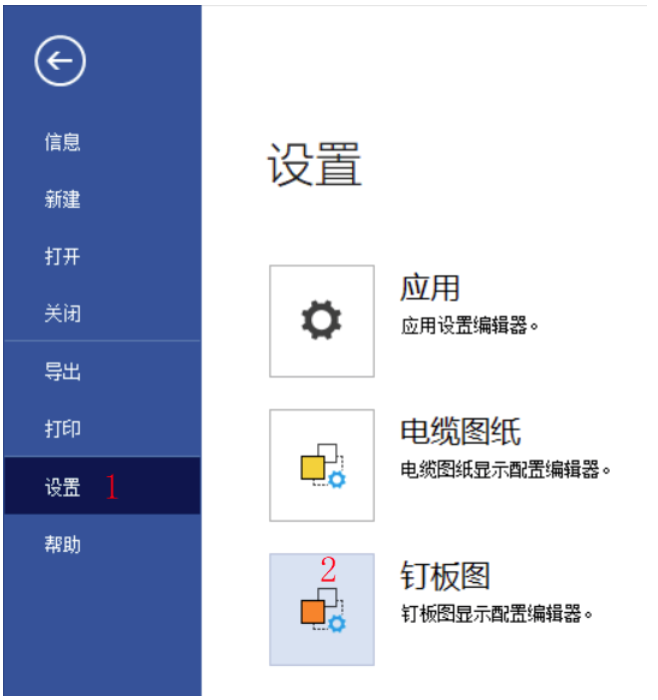
07在【钉板图点数配置编辑器】中,依次打开【表格】-【物料清单】,点击加号,添加【用户自定义的属性】,填写新属性的名称【EPLAN】,然后确定,保存配置,如下图。
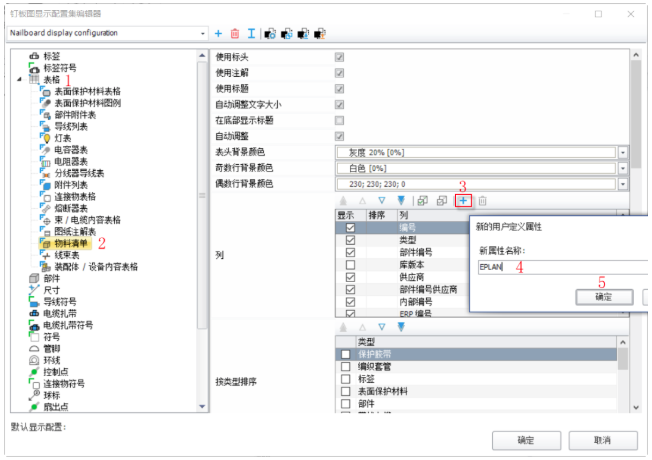
08在菜单栏的【工作区】-【应用显示配置】,更新上一步骤修改的钉板图显示配置,应用后如下图效果,在线束的物料清单表中可以看到【TE.735075-0】的【EPLAN】列中的【EPLAN China】值,如下图。
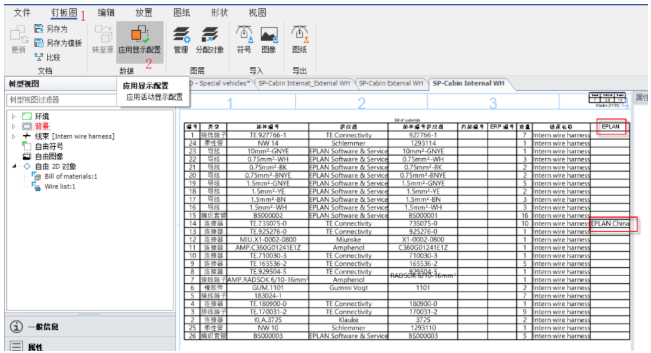
09接下来配置连接物符号显示【用户自定义的属性】,在【钉板图显示配置编辑器】-【连接物符号】-【添加装饰】,在【装饰编辑器】的名称输入【用户自定义的属性】,勾选外部值,在弹出的【公式编辑器】中如下图属性配置,依次添加属性,最后在【特征名称】中输入用户自定义的属性名称【EPLAN】,然后保存确定。
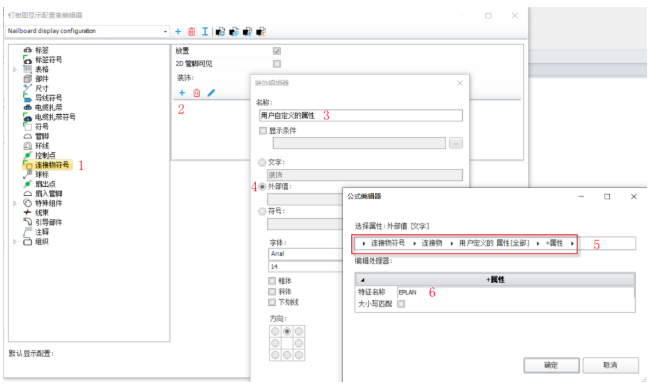
10应用更改后的钉板图显示配置,连接物的符号显示用户自定义的属性,如下图。

11在报表中,打开【配置】,在【报表设置】对话框中,在左侧的列找到用户自定义的属性【EPLAN】,然后点击向右的箭头,移动到右边的【活动列】,确定,如下图。
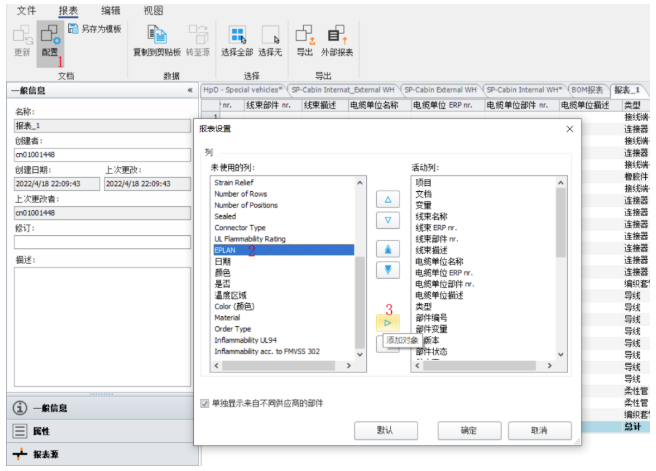
12用户自定义属性在报表中的线束效果如下图,也可以将报表导出Excel表格。
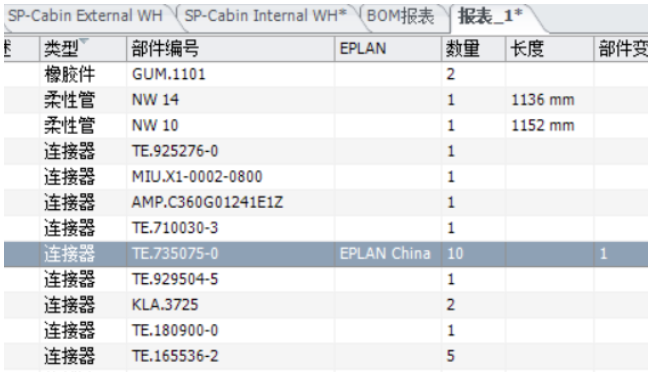
上一条:Fiddler抓包软件,Fiddler抓包有什么用
下一条:EPLAN Electric P8 2023版本,EPLAN软件2023版本安装步骤